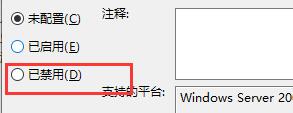win10兼容性不见了怎么办?win10兼容性找不到了解决方法
更新日期:2023-09-22 23:52:03
来源:网友投稿
我们有些早期的软件和游戏在win10系统中无法运行,通常只需要修改兼容性就可以进行使用,而有用户发现自己电脑中的兼容性不见了,面对这个问题,不知道应该怎么解决,我们可以通过本地组策略来进行恢复,接下来纯净之家小编就为大伙带来详细的操作步骤,希望今天的win10教程能够帮助各位解决所遇到的问题。
![]()
Ghost win10 64位专业纯净版(永久激活) V2023 [电脑系统]
大小:4.84 GB 类别:其他版本 立即下载win10兼容性不见了怎么办
1、首先使用键盘输入“win+r”打开运行,然后在其中输入“gpedit.msc”回车确定。
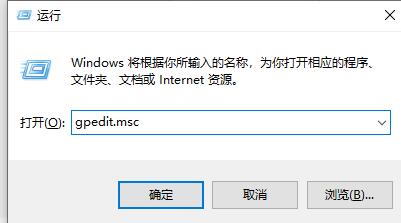
2、这样就可以打开组策略编辑器,然后在其中找到“windows组件”,如图所示。
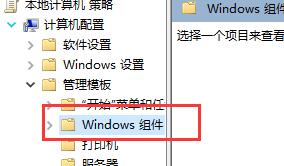
3、接着在组件中找到“应用程序兼容性”,点击它。
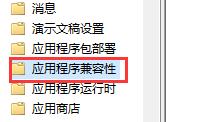
4、接着双击打开右侧的“删除程序兼容性属性页”

5、然后将它勾选为“已禁用”,如图所示,再保存即可。